【Google ChromeにおいてWebカメラが動作しない(真っ暗、認識しない)】
まずは、以下の点をご確認ください。
1.Webカメラの上部にある「レンズキャップ」は外されていますか。
2.WebカメラのUSBケーブルはしっかり差さっておりますか。
上記をご確認いただいてもなお解決しない場合は、以下の手順に沿って
ご対応ください。
①「カメラ」アプリによる動作確認
Windows標準アプリの「カメラ」で動作確認が可能です。
画面左下のスタートボタンから、カメラアプリを起動して動作確認してください。
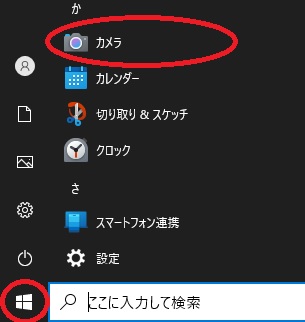
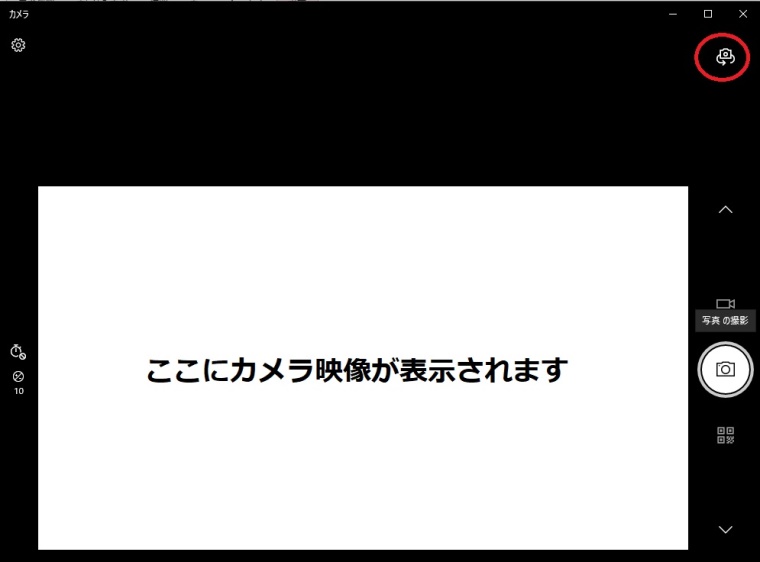
複数台カメラがある場合は、右上の切り替えボタンを押すことでカメラの切り替えが可能です。
カメラアプリにて正常に動作している場合は、次の手順へ進んでください。
②続けて、Google Chromeの設定の切り替えを行います。
右上にある3点が縦に並んだマークをクリックし、下から3番目にある「設定」をクリックしてください。
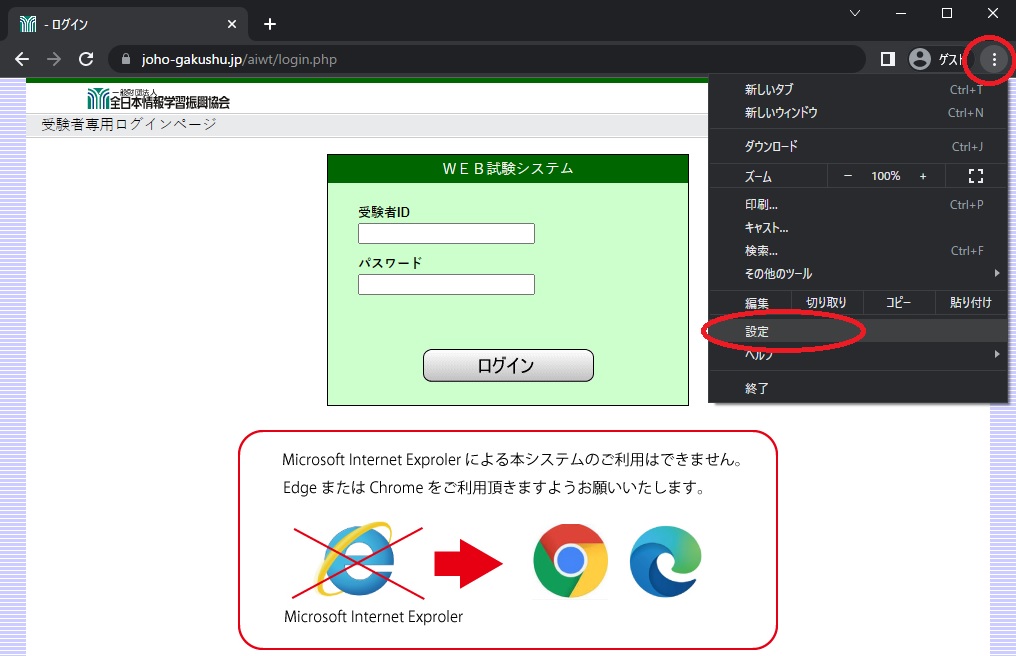
③設定をクリック後、左側メニュー欄にある「プライバシーとセキュリティ」をクリック。
その後、ページ中央の「サイトの設定」を選択してください。
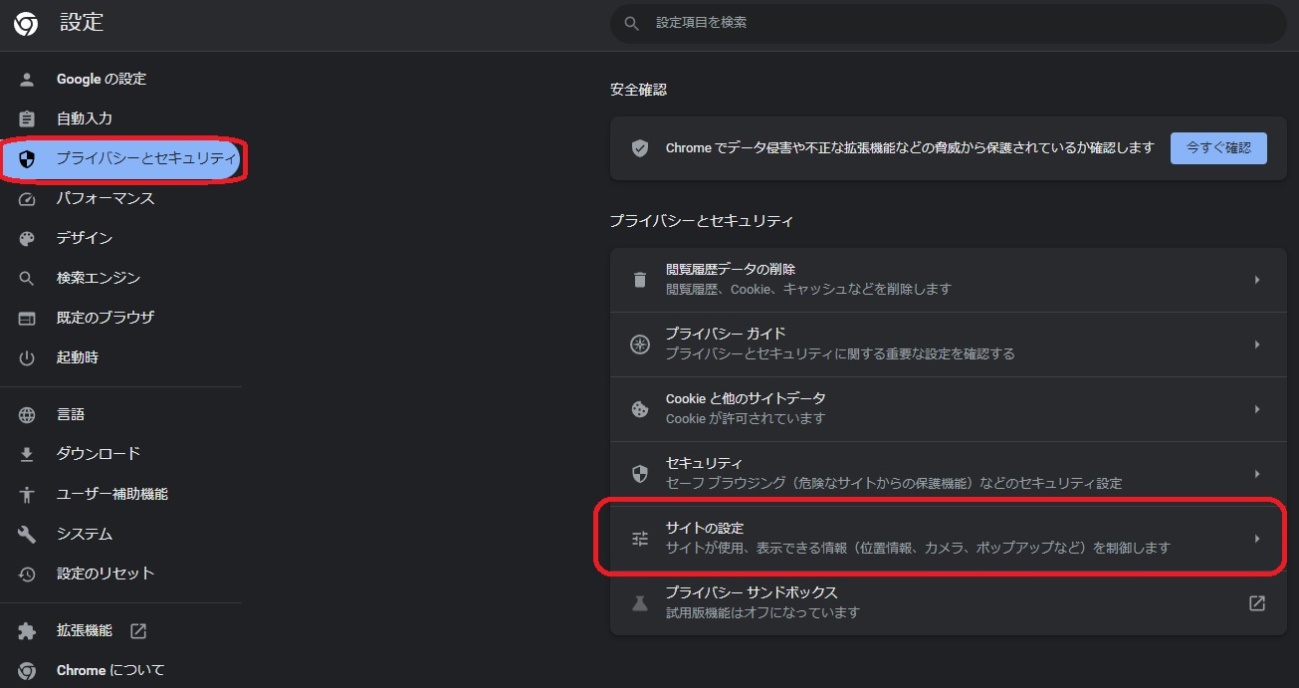
④ページを移動したら、「権限」欄にございます「カメラ」をクリックしてください。
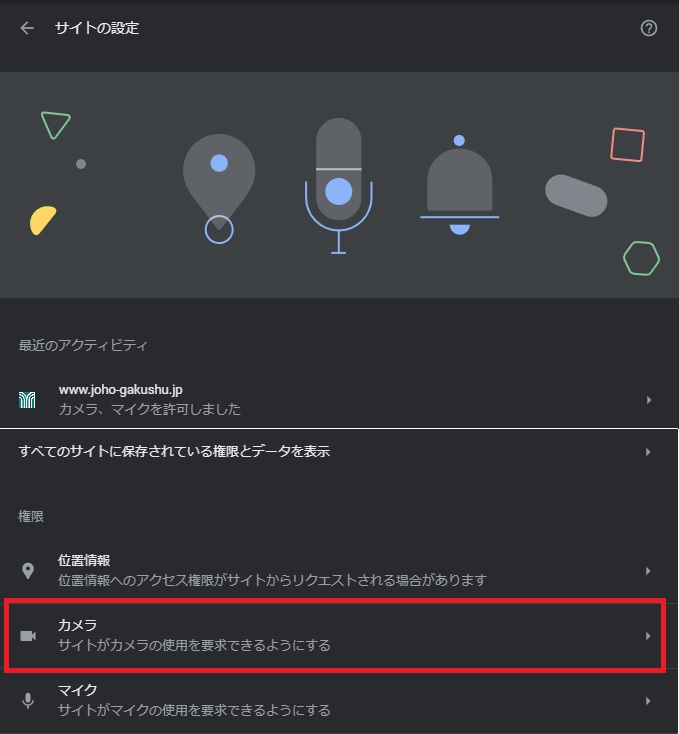
⑤その後、上部のカメラ選択プルダウンメニューより、「CX-MT100」をご選択
いただき、その下にある「当協会のアドレス」であるhttps://joho-gakushu.jpが画像のようにある場合は、右側のゴミ箱マークをクリックして削除してください。
※CBT試験受験の方は「CX-MT100」ではなく「USB camara」をご選択ください。
※CBT試験受験の方は「CX-MT100」ではなく「USB camara」をご選択ください。
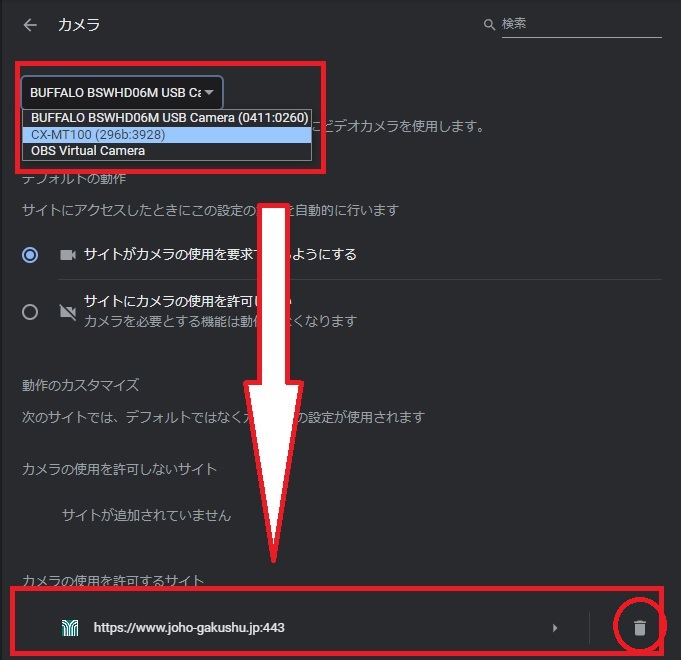
⑥上記操作が完了後に再度GoogleChromeを再起動し、もう一度試験システムへ
ログインをお試しください。
それでもなお解決しない場合は、協会までお電話ください。
トラブル対処マニュアルトップに戻る


